Co je to Factory Reset? 4 oficiální způsoby obnovení továrního nastavení
Museli jste o tom slyšet Obnovení továrního nastavení v tomto digitálním životě. Musíte také vědět, že obnovení továrního nastavení je rychlý způsob, jak vymazat všechna data na vašem zařízení. To však není přesný význam továrního resetu, pro který je určen. Tento článek vám pomůže ponořit se do toho, co přesně je obnovení továrního nastavení. Můžete se také dozvědět, jak obnovit tovární nastavení na zařízeních Windows, Mac, Android a iOS. Po přečtení musíte dokonale ovládat svůj digitální život!
OBSAH STRÁNKY:
Část 1. Co je obnovení továrního nastavení
Obnovení továrního nastavení je proces, který obnoví zařízení (jako je telefon, počítač nebo tablet) do původního nastavení, stejně jako když opustilo továrnu. Znamená to, že všechna osobní data, aplikace a nastavení budou vymazána a operační systém se vrátí do výchozího stavu, stejně jako když byl vyroben z továrny. Z jeho stručné definice můžete zjistit, že se jedná o 2 důležité faktory: data a systém.
Je docela snadné pochopit, jak obnovení továrního nastavení vymaže všechna data na vašich zařízeních. Co se však stane s vaším systémem, pokud obnovíte tovární nastavení zařízení? To znamená, že všechna nastavení se vrátí na výchozí, stejně jako byla nastavena při výrobě. Nastavení, která jste upravili, jako je tapeta, připojení Wi-Fi, velikost písma a oprávnění (oznámení, budík, poloha atd.), budou všechna vrácena jako výchozí. Například po obnovení továrního nastavení na iPhonu budete muset znovu nastavit oprávnění k poloze pro Mapy Google.
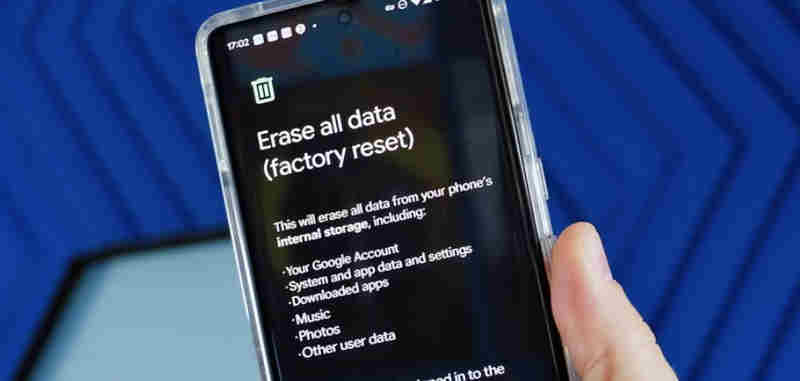
Výhody a nevýhody obnovení továrního nastavení
- Opravte chyby softwaru a systému.
- Vymažte všechna data, abyste hluboce a rychle uvolnili úložiště.
- Zlepšete výkon svých zařízení.
- Obnovit výchozí nastavení.
- Riziko ztráty důležitých dat.
- Nelze zaručit vyřešení problémů.
Část 2. Důvody pro provedení obnovení továrního nastavení
Protože jste pochopili, co je obnovení továrního nastavení, musíte vědět, proč potřebujeme obnovit tovární nastavení našeho mobilního telefonu nebo počítače. Děláme to jen kvůli vyčištění všech úložišť? rozhodně ne. Obnovení továrního nastavení je trik, jak vyřešit problémy se systémem. Obnovení továrního nastavení je vodítkem, když je vaše zařízení v zoufalé situaci. Nyní se pojďme ponořit do toho, jak vám obnovení továrního nastavení může pomoci vylepšit vaše digitální zařízení pro mnoho účelů.
Vymažte všechna data pro restart
Předpokládejme, že váš iPhone má příliš velkou spotřebu úložiště. Velká část dat již pro vás není užitečná. Poté můžete vybrat důležitá data a soubory, které potřebujete. Poté můžete svůj iPhone resetovat do továrního nastavení, aby se obnovil. Poté máte další snímek k uložení potřebných dat, která jsou pro vás skutečně užitečná. Proto je s touto pohodlnou funkcí obnovení továrního nastavení docela důležité pro váš digitální život.
Obnovit všechna nastavení systému
Po dlouhodobém používání telefonu nebo počítače se může nastavení systému hodně změnit, což vážně ovlivní vaše běžné používání. V takovém případě můžete provést obnovení továrního nastavení a obnovit všechna nastavení systému. Obnovení továrního nastavení je samozřejmě zbytečné, protože můžete provést pouze měkký reset a obnovit nastavení systému do původního stavu.
Opravte problémy s výkonem
Časem se může váš telefon, tablet nebo počítač zpomalit kvůli nepořádku, poškozeným souborům nebo závadám softwaru. Obnovení továrního nastavení tyto problémy odstraní a umožní vašemu zařízení nový start. Před obnovením továrního nastavení zařízení byste samozřejmě měli zálohovat požadované soubory. Mějte na paměti, že obnovení továrního nastavení není všemocné. Pokud má vaše zařízení vážné problémy, obnovení továrního nastavení může jen mírně zmírnit problémy vašeho telefonu a ve skutečnosti z vašeho telefonu neudělá nový.

Odstraňte malware a viry
Odstraní tovární nastavení virus? Funguje, pokud se vaše zařízení nenakazí závažným virem. Pokud je zařízení infikováno malwarem nebo přetrvávajícími viry, obnovení továrního nastavení je může zcela vymazat. Když váš iPhone, telefon Android nebo počítač dostane viry, možná budete chtít použít antivirové aplikace k jejich odstranění. Tyto antivirové aplikace si však nemusí být schopny poradit se všemi. Některé antivirové aplikace navíc mohou zabírat více paměti a rychle vybíjet baterii. Proč tedy neprovést tovární nastavení telefonu nebo počítače? Obnovení továrního nastavení je snadná operace a může rychle opravit problémy s viry, pokud budete vy zálohujte svůj iPhone, Android nebo počítač se systémem Windows a Mac předem.
Připravte se na další prodej nebo převod
Když chcete prodat nebo darovat svůj iPhone, Android nebo počítač jiným nebo je prodat, obnovení továrního nastavení může zajistit, že budou vymazána všechna osobní data, čímž se zabrání neoprávněnému přístupu k citlivým informacím. Ve skutečnosti však obnovení továrního nastavení nemůže skutečně odstranit data ve vašem zařízení. Pokud používáte software pro obnovu, můžete snadno obnovit soubory na prázdném disku. To proto, že úložný prostor je označen jako dostupný, ale data zůstanou nedotčená, dokud nebudou přepsána novými daty. Pokud vám tedy velmi záleží na vašem soukromí, obnovení továrního nastavení nestačí. Můžete požádat profesionály, aby vám pomohli skutečně vymazat data na vašem zařízení.
Řešení problémů se softwarem
Někdy může aplikace nainstalovaná ve vašem počítači ovlivnit váš počítač, takže běží pomalu nebo se dokonce zasekne. Také možná váš iPhone obvykle zaostává po aktualizaci verze iOS. V takovém případě můžete telefon nebo počítač resetovat do továrního nastavení, abyste je vrátili do původního stavu, a pak se na zařízení tyto problémy nevyskytnou.
Část 3. Obnovení továrního nastavení na různých zařízeních
Nyní se podívejme, jak provést obnovení továrního nastavení na některých běžných zařízeních, včetně telefonů a počítačů. Možná, že níže uvedené kroky nejsou úplně vhodné pro vaše zařízení, ale jsou si dost podobné.
Jak obnovit tovární nastavení na iPhone, iPad nebo iPod
Jak provést obnovení továrního nastavení na zařízeních iOS, jako jsou iPhone, iPad a iPod, je velmi podobné. Pamatujte, že to musíte udělat v aplikaci Nastavení bez ohledu na konkrétní model vašeho zařízení (například iPhone 16/15, iPad Pro nebo iPod Touch).
Krok 1. Otevřete Nastavení aplikaci a klepněte na ikonu obecně .
Krok 2. Posunutím dolů klepněte Vymazat veškerý obsah a nastavení.
Krok 3. Poté vás upozorní, že tovární reset vymaže všechna data a odhlásí se z vašeho Apple ID. Možná budete muset zadat také přístupový kód obrazovky nebo přístupový kód Apple ID. Poté klepněte na Pokračovat pro obnovení továrního nastavení zařízení iPhone, iPad nebo iPod.
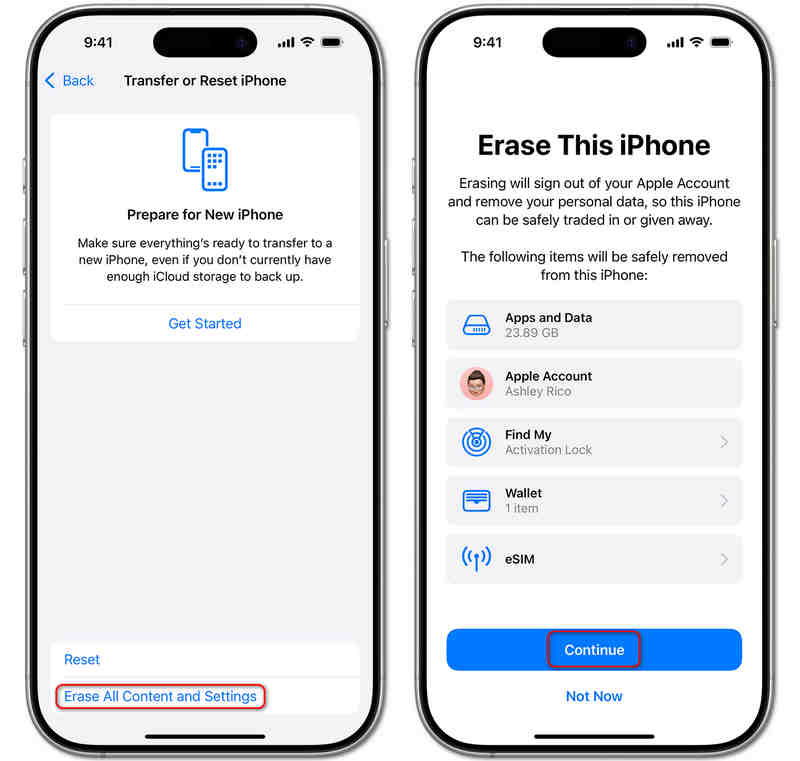
Bonus: Opravte systémové chyby iOS při obnovení továrního nastavení iPhone
Existuje velmi výkonný a pohodlný trik, který vám pomůže obnovit tovární nastavení na iPhone, iPad nebo iPod a zároveň odstranit malware, viry, systémové chyby a softwarové závady na vašich iOS zařízeních. To znamená Apeaksoft Recovery systému iOS. Tento program může také opravit problémy se zaseknutím nebo zpožděním iPhone. Pomocí tohoto programu můžete rychle obnovit tovární nastavení svého iPhone, iPad nebo iPod a upgradovat nebo downgradovat verzi iOS.
Obnovení továrního nastavení iPhone při opravě systémových chyb
- Připojte svůj iPhone k počítači a odstraňte systémové chyby.
- Opravte více než 150 problémů se systémem a obrazovkou na zařízeních iOS.
- Hluboce nebo rychle opravte systémové problémy a softwarové závady.
- Upgradujte a snižte svůj iOS při obnovení továrního nastavení iPhone.
Bezpečné stahování
Bezpečné stahování

Krok 1. Stažení a instalace Apeaksoft Recovery systému iOS a spusťte jej. Připojte svůj iPhone k počítači pomocí kabelu USB. Poté klikněte na Home na hlavním rozhraní.
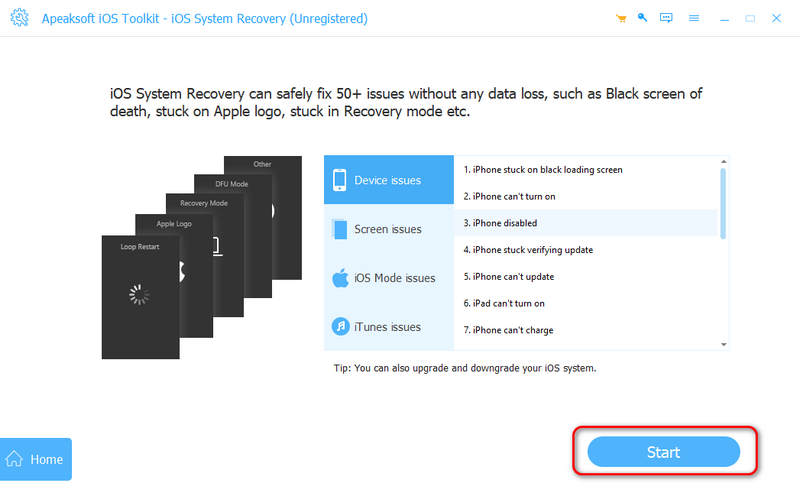
Krok 2. V dalším okně byste měli kliknout na Opravit tlačítko pro pokračování. V tomto okně byste si měli vybrat Pokročilý mód pro obnovení továrního nastavení na iPhone. Poté klikněte na Potvrdit tlačítko pokračovat.
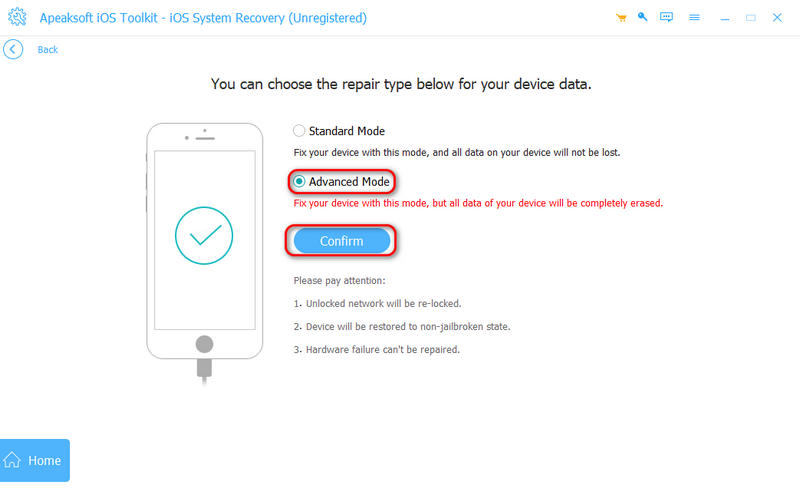
Krok 3. V tomto okně byste měli vybrat verzi pro iOS, kterou chcete stáhnout. Poté klikněte na další tlačítko pro obnovení továrního nastavení vašeho iPhone při obnovení továrního nastavení. Tato funkce vám také může pomoci opravit iPhone černá obrazovka pokud není zcela poškozen.
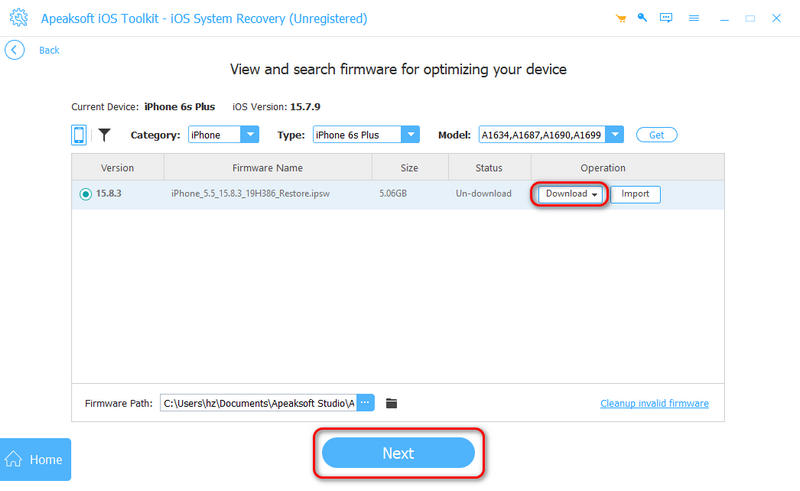
Proč investovat do čističky vzduchu?
Tento článek vám to řekl jak obnovit tovární nastavení různá zařízení, včetně iPhone, telefonů Android, iPad, Windows a počítačů Mac. Dokud jste na svém zařízení zálohovali důležitá data, je obnovení továrního nastavení docela dobré, aby vaše zařízení zůstalo v dobrém stavu. Pokud chcete obnovit tovární nastavení zařízení iOS a zároveň odstranit všechny systémové chyby, malware a viry, nenechte si ujít Apeaksoft Recovery systému iOS. Tento program vám může pomoci rychle obnovit tovární nastavení a zároveň opravit všechny systémové a softwarové závady.
Související články
Pokud hledáte doporučení na nejlepší prohlížeč zálohování iPhone na PC nebo Mac, máte štěstí, protože zde je seznam nejlepších.
V této příručce se dozvíte, jak přenášet soubory z Androidu do iPhone nebo naopak pomocí stabilní sítě Wi-Fi nebo kabelu USB.
Jistě, je možné obnovit smazané soubory. Nejprve vyzkoušejte Koš, ale pokud tam není, zde jsou další možnosti, jak obnovit soubory ve Windows 11/10/8/8.1/7.
Pokud hledáte nejlepší odemčené telefony, přijďte a prozkoumejte nejlepší odemčené iPhony a odemčené telefony Android v tomto příspěvku!

